ВНИМАНИЕ! Внимательно прочтите вступление.
Всем привет! И мы разбираем очередные вопросы от наших читателей. И сегодня я расскажу вам, как сделать фото из видео на телефоне. Если говорить строгим компьютерным языком, то это сделать можно только одним способом – мы загружаем видео, перематываем на определенный кадр и сохраняем его к себе на устройство. Ведь все видео, если говорить грубо – это огромное множество изображений, которые быстро меняются у нас перед глазами.
Еще один момент: никакой специализированной программы для создания фото из видео – нет. Есть очень большие крупные редакторы для работы с видео, где в теории вы можете вытащить какой-то кадр. Мы также рассмотрим этот вариант в статье ниже, но про его минус, я расскажу чуть позже.
Самый простой и быстрый вариант, на мой взгляд, это использовать онлайн-сервисы. Еще более быстрый это просто поставить видео на паузу и сделать скриншот. Да, вариант костыльный, но он отлично работает. Про него также поговорим ниже в статье. Выбираем тот способ, который вам кажется наиболее удобным.
Способ 1: Онлайн-сервисы
Самый простой и быстрый способ из видео сделать фото на компьютере или телефоне (Андроид или iPhone) – это воспользоваться онлайн-сервисами. Во-первых, вам не нужно скачивать и устанавливать какие-то программы, которые в итоге окажутся платными или с рекламой. Во-вторых, вы можете воспользоваться любым браузером. В-третьих, этих сервисов очень много в интернете. Я опишу инструкцию для одного, но они все работают одинаково. Также дам ссылки и на другие варианты. Список онлайн-сервисов:
Online-video-cutter
Clideo
Clipchamp
- Открываем первую ссылку.
- Если вам нужно открыть видео по ссылке, то нажмите по стрелочке вниз.
- Далее выбираем «From URL» и указываем ссылку на видео.
- Я же открою файл «Open File».
- Выбираем файл и открываем его.
- Перетаскиваем бегунок в нужное место видео.
- Далее нажмите правой кнопкой по видео, и выберите команду «Копировать кадр видео».
ПРИМЕЧАНИЕ! Данная функция доступна на браузерах, которые основаны на движке Chromium – Google Chrome, Yandex, Microsoft Edge.
- После этого точный кадр улетит в буфер обмена. Чтобы вытащить его оттуда, нам нужно открыть любой графический редактор. В Windows проще это сделать в Paint.
- После того как вы откроете редактор, нажмите по сочетанию клавиш:
Ctrl + V
- Для сохранения файла жмем:
Ctrl + S
- Или переходим во вкладку «Файл» – «Сохранить как» – выбираем нужный нам формат и далее место сохранения.
Способ 2: В любом месте, где есть видео
Как я и упомянул в прошлой главе – в браузерах на движке Chromium появилась возможность сохранять кадр в буфер обмена. Находясь на любом сайте, где есть видео, поставьте его на паузу и нажмите правой кнопкой мыши по центру. Далее выбираем команду «Копировать кадр видео». Вам останется вывести этот кадр из буфера обмена. Это можно сделать в любом редакторе. Можете просто после копирования проделать шаги 8-11 из прошлой главы.
Способ 3: Скриншот
Еще более простой вариант извлечь фото из видео:
- Воспроизводим видео и открываем его во весь экран.
- Перематываем на любой нужный момент.
- Ставим паузу.
- Делаем скриншот.
Я вас уверяю, качество картинки будет абсолютно такое же, как если бы вы напрямую вытаскивали кадр из видео с помощью каких-то сложных программ. О том, как делать скриншоты, читаем инструкции по ссылкам ниже. Итак, читаем, как сделать скриншот:
Вам останется еще один момент – убрать лишний интерфейс со скриншота. Это можно сделать очень просто. На компьютере можно выполнить обрезку в стандартном Paint. Вам нужно просто воспользоваться двумя инструментами – сначала «Выделяем» область, а потом жмем «Обрезать». После этого сохраняем изменение.
На телефоне все делается куда сложнее. Например, вы можете воспользоваться онлайн-сервисами, чтобы не устанавливать к себе лишние программы. Заливаем туда фотографию или картинку и обрезаем. Об этом подробно можно почитать тут. Там я пишу про сжатие фотографии, вам же нужно просто в меню выбрать вариант «Обрезать». Все остальные шаги будут идентичными.
Способ 4: Программы
Пожалуй, самый неудобный вариант. Во-первых, все эти программы весят достаточно много. Во-вторых, большинство из них платные. В-третьих, ставить их стоит только в том случае, если вы дополнительно в будущем будете заниматься монтажом. В-четвертых, порог вхождения у них выше, то есть вам дополнительно нужно будет потратить время на знакомство с приложением. На данную тему оставлю ссылку на отдельные статьи:
На этом все. Пишите свои дополнительные вопросы в комментариях. Ждем вас снова на нашем ламповом портале WiFiGiD.RU.


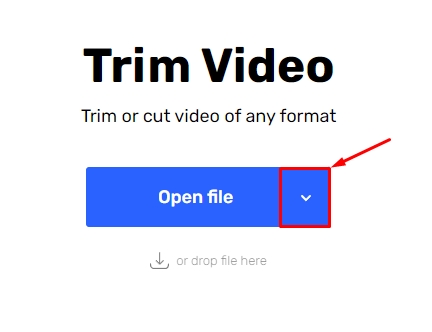
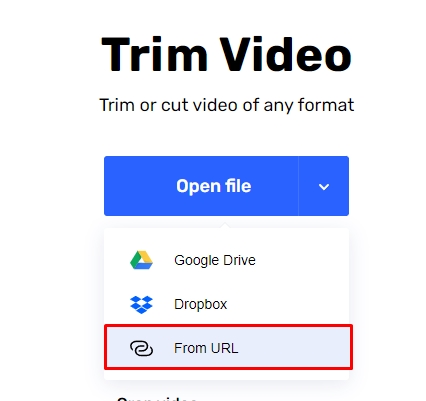
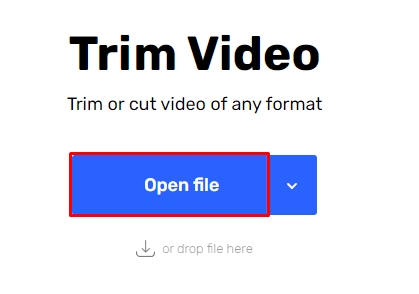
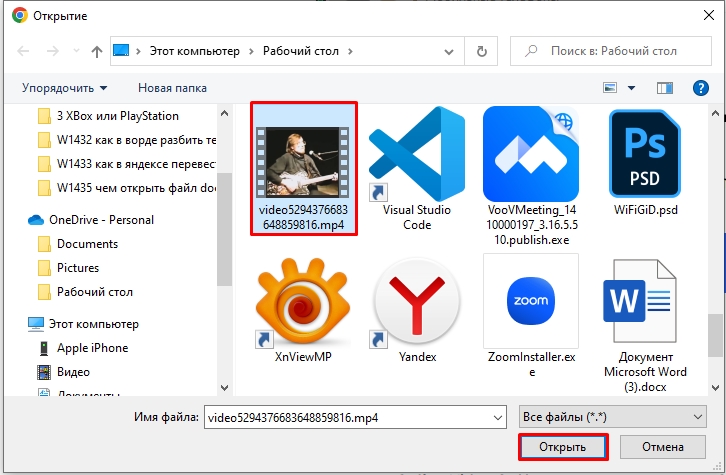
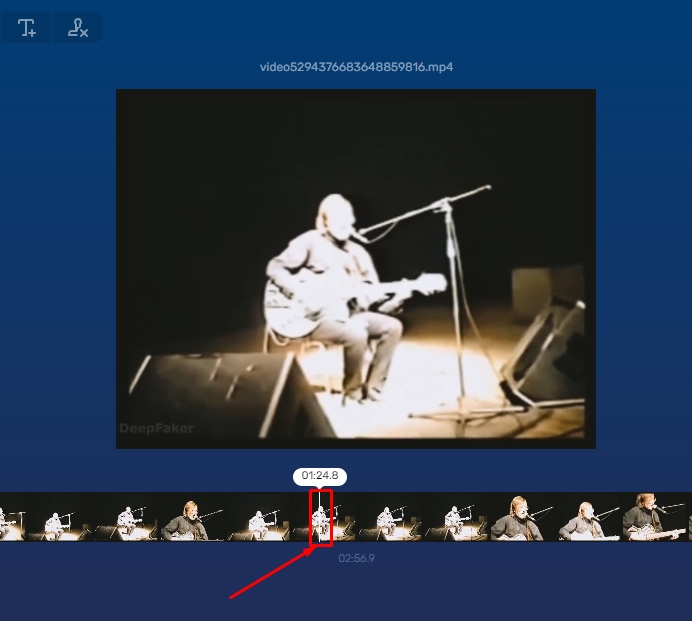
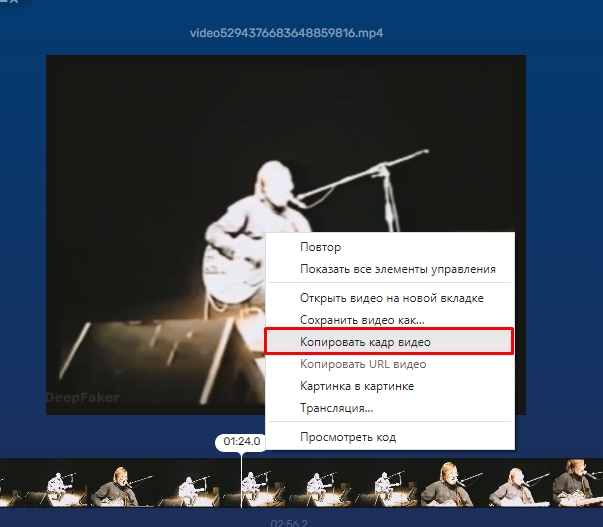
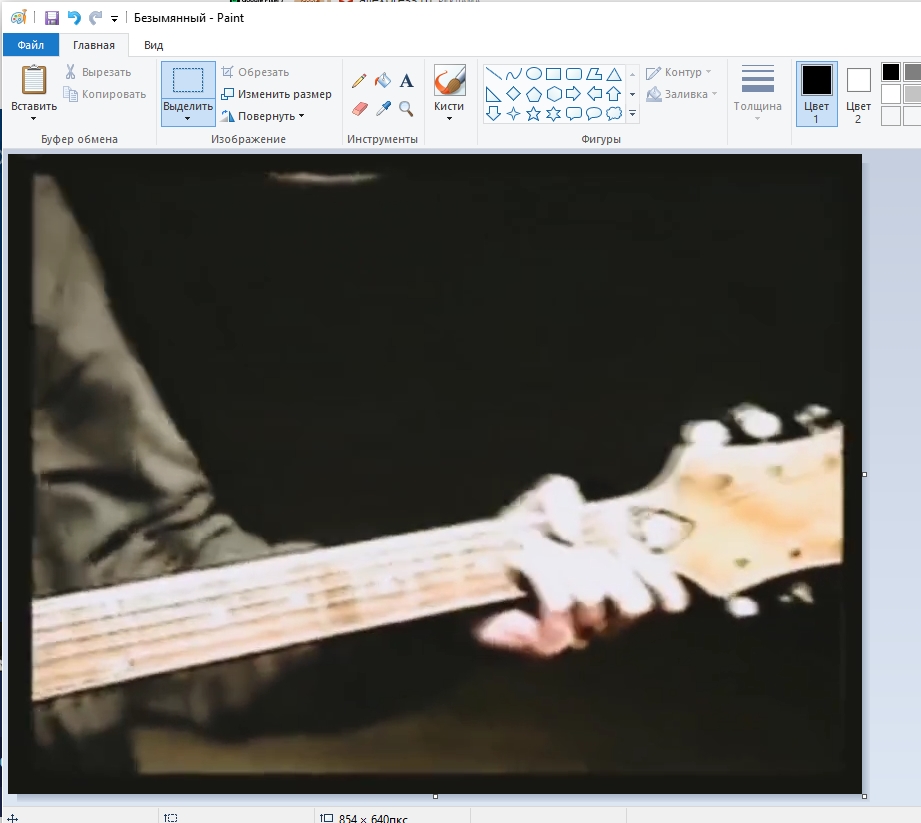
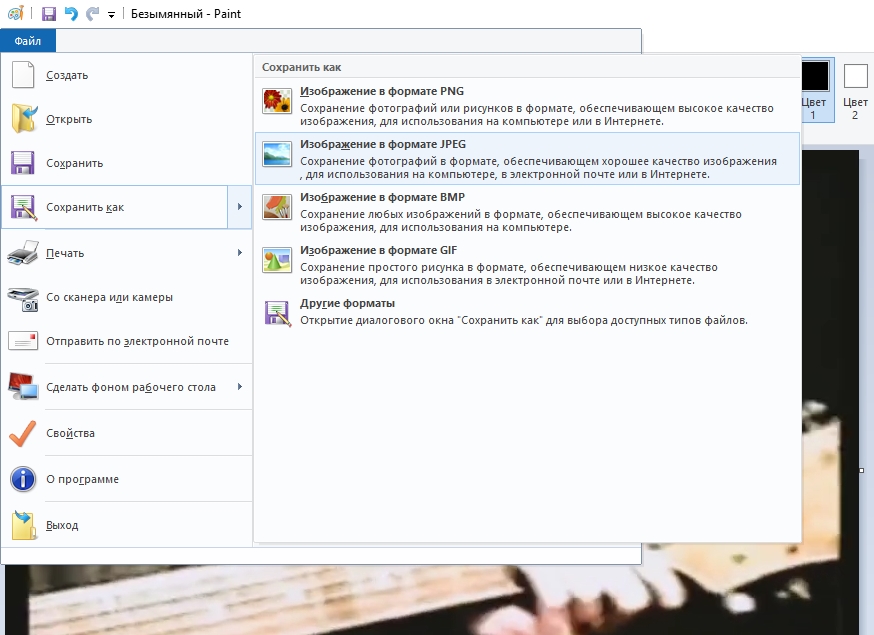
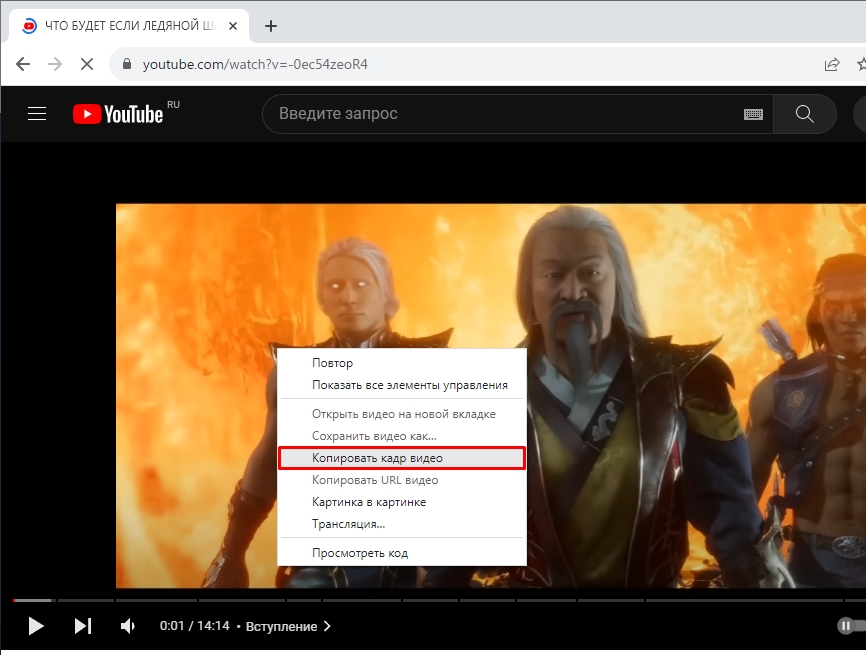
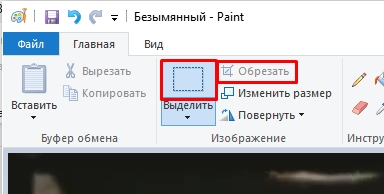





Спасибо большое! Отличный материал для начинающих вроде меня
все по делу, автору низкий поклон
Есть еще классный способ. На компьютере для воспроизведения видео я использую VLC. И там прямо есть функция создания снимка. При этом снимок будет в разрешении видео, а не попытки сделать скриншот с экрана. Очень удобно.